Ajouter un signet à Google Chrome
Vous pouvez utiliser divers logiciels de navigation sur votre ordinateur. En plus des célèbres Internet Explorer et Mozilla Firefox, il existe également un logiciel de navigation appelé Chrome du fournisseur de moteur de recherche Google. Vous pouvez télécharger ce programme gratuitement et surfer sur Internet avec. Des signets utiles peuvent également être ajoutés dans Google Chrome.
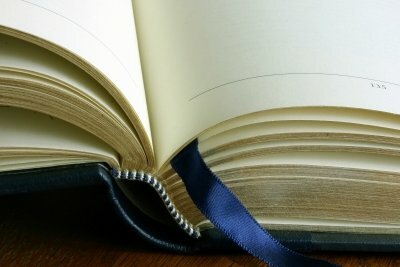
Google Chrome est un navigateur Internet rapide et gratuit
Pour surfer en l'Internet vous avez certainement besoin d'un logiciel de navigation approprié. Internet Explorer de Microsoft est déjà disponible sur la plupart des ordinateurs Windows. Mais il existe également des alternatives gratuites d'autres fournisseurs. En plus du célèbre Firefox de Mozilla, il y a aussi de Google bon logiciel de navigation. Tout comme Firefox, Google Chrome est entièrement gratuit et impressionne surtout par sa grande vitesse.
- Vous pouvez télécharger le logiciel de navigation à partir de Google Chrome Téléchargez-le sur Internet et installez-le sur votre ordinateur en quelques minutes. Une fois le logiciel installé, vous pouvez le démarrer à partir du menu Démarrer de Windows et l'utiliser comme logiciel de navigation standard.
- Les avantages de Google Chrome incluent non seulement la très grande vitesse de navigation, mais aussi l'interface clairement conçue et les fonctions polyvalentes du logiciel. Si vous souhaitez visiter fréquemment certains sites Web sur Internet et ne souhaitez pas continuer à saisir leurs adresses, vous pouvez bien sûr leur ajouter de nouveaux signets.
- D'un simple clic, vous pouvez ensuite ouvrir ces sites Web dans le navigateur à l'avenir, vous faisant ainsi gagner beaucoup de temps.
Voici comment l'ajout de nouveaux signets fonctionne
- Démarrez le logiciel Google Chrome et accédez à une page Web spécifique que vous souhaitez ajouter aux favoris. Il y a une grande étoile dans la barre d'adresse du navigateur Internet.
- Cliquez dessus avec votre souris et Google Chrome créera instantanément un signet utile pour la page. Toutes les adresses enregistrées sont stockées dans la barre de favoris du logiciel.
- Vous ne devez maintenant définir cette barre que pour qu'elle se trouve également dans la barre d'adresse du navigateur. Pour ce faire, cliquez sur le symbole de la clé dans la barre d'outils du logiciel et sélectionnez "Signets" dans le menu puis "Toujours afficher la barre de favoris".
- À l'avenir, vous pourrez appeler toutes les pages enregistrées que vous avez créées dans Google Chrome en un seul clic. Tout ce que vous avez à faire est d'ouvrir la barre et de sélectionner le signet approprié. La page s'affichera alors dans votre navigateur en quelques secondes.
Les navigateurs Web Google Chrome et Mozilla Firefox sont parmi les plus utilisés ...
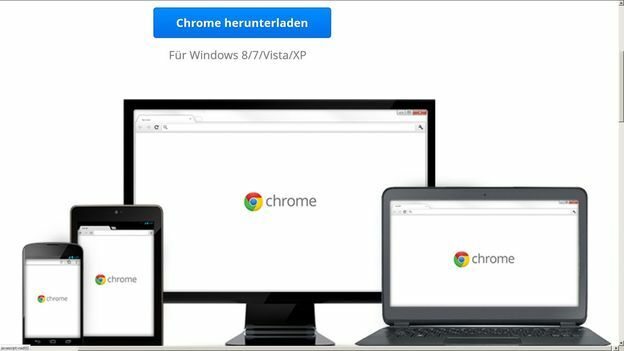
Dans quelle mesure trouvez-vous cet article utile ?



